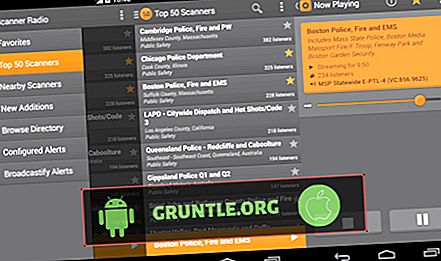Amiral gemisi bir telefon olarak görülmese de, Galaxy J3 dünyanın en popüler Samsung telefonlarından biridir. Ancak diğer herhangi bir telefon gibi, J3% 100 güvenilir değildir ve zaman zaman bozulabilir. Zaman zaman, Galaxy J3 için bir sorunu çözmek fabrika ayarlarına sıfırlama gerektirebilir. Aşağıda nasıl yapılacağını öğrenin.
Devam etmeden önce, size kendi #Android sorununuza çözüm arıyorsanız, bu sayfanın altındaki bağlantıyı kullanarak bizimle iletişime geçebileceğinizi hatırlatmak isteriz. Sorununuzu tarif ederken, lütfen ilgili çözümü kolayca bulabilmemiz için olabildiğince ayrıntılı olun. Yapabiliyorsanız, lütfen bize nereden başlayacağınız konusunda bir fikir vereceğiniz kesin hata mesajlarını ekleyin. Bize e-posta göndermeden önce bazı sorun giderme adımlarını denediyseniz, bunlardan bahsettiğinizden emin olun, böylece cevaplarımızda atlayabilirsiniz.
Galaxy J3 üzerinde sıfırlama zor nasıl
Galaxy J3'ünüzü fabrika ayarlarına sıfırlamanın veya sert şekilde sıfırlamanın iki yolu vardır. Aşağıda bunun nasıl yapılacağına ilişkin adımlar verilmiştir.
Galaxy J3'te Ayarlar menüsü üzerinden sıfırlama işlemi nasıl yapılır:
- Uygulamalar ekranını açmak için Giriş ekranından boş bir yere kaydırın.
- Ayarlar> Bulut ve hesaplar> Yedekle ve geri yükle öğesine dokunun.
- İstediğiniz ayara aşağıdaki kaydırıcılara dokunun:
- Verimi yedekle
- Otomatik yenileme
- Ana Ayarlar menüsüne erişene kadar Geri tuşuna (sağ alt) dokunun.
- Genel Yönetim> Sıfırla> Fabrika verilerine sıfırla'ya dokunun.
- Ekranın altına gidin, ardından SIFIRLA> TÜMÜNÜ SİL'e dokunun.
- Ekran kilidini açtıysanız, kimlik bilgilerinizi girin.
- Samsung hesabınızı doğrulamanız istenirse, şifreyi girin ve ardından ONAYLA'ya dokunun.
- Cihazın sıfırlanmasını bekleyin.
Galaxy J3'te Recovery Menu (donanım menüsü kullanılarak) üzerinden sıfırlama işlemi nasıl yapılır:
- Cihazı kapat.
- Ses Açma tuşunu ve Giriş tuşunu basılı tutun, ardından Güç tuşunu basılı tutun.
- Yeşil Android logosu görüntülendiğinde, tüm tuşları bırakın ('Sistem güncellemesini yükleme', Android sistem kurtarma menüsü seçeneklerini göstermeden önce yaklaşık 30 - 60 saniye gösterecektir).
- 'Verileri sil / fabrika ayarlarına sıfırla'yı vurgulamak için Ses kısma tuşuna birkaç kez basın.
- Seçmek için Güç düğmesine basın.
- 'Evet - tüm kullanıcı verilerini sil' vurgulanana kadar Ses kısma tuşuna basın.
- Ana sıfırlamayı seçmek ve başlatmak için Güç düğmesine basın.
- Ana sıfırlama tamamlandığında, 'Sistemi şimdi yeniden başlat' vurgulanır.
- Cihazı yeniden başlatmak için Güç tuşuna basın.
Bizimle meşgul
Cihazınızla ilgili bir sorunla karşılaşan kullanıcılardan biriyseniz, bize bildirin. Android ile ilgili sorunlara ücretsiz çözümler sunuyoruz, bu yüzden Android cihazınızla ilgili bir sorununuz varsa, bu bağlantıdaki kısa anketi doldurmanız yeterlidir ve cevaplarımızı sonraki yayınlarda yayınlamaya çalışacağız. Hızlı bir yanıt vermeyi garanti edemiyoruz, bu nedenle sorununuz zamana duyarlıysa, lütfen sorununuzu çözmek için başka bir yol bulun.
Bu gönderiyi yararlı bulursanız, lütfen kelimeyi arkadaşlarınıza yayarak bize yardımcı olun. GRUNTLE.ORG sosyal ağ varlığına da sahip olduğundan Facebook ve Google+ sayfalarımızda topluluğumuzla etkileşimde bulunmak isteyebilirsiniz.

![Samsung Galaxy Note 9'da “Sunucudan bilgi alma hatası [RPC: S-7: AEC-0]” nasıl düzeltilir](https://cdn.gruntle.org/files/532/532-min.jpg)
![Samsung Galaxy S6 Edge Rehberleri, Kılavuzları, Sıkça Sorulan Sorular, Nasıl Yapılır ve İpuçları [Bölüm 1]](https://cdn.gruntle.org/files/3375/3375-min.jpg)